Browsing menjadi aktivitas yang tidak bisa dilepaskan begitu saja oleh para pengguna smartphone. Saat ini disebutkan kalau setiap orang di Amerika menghabiskan waktu minimal 2 jam untuk browsing di internet. Bahkan browsing juga mempengaruhi cara semua orang membaca tulisan yang menyebabkan kebanyakan orang modern menghindari membaca wall of text.
Sayangnya kegiatan browsing itu terkadang menghabiskan kuota yang sangat banyak, dan tidak semua orang menginginkan kuota mereka habis begitu saja hanya untuk browsing apalagi internet di Indonesia masih terbilang mahal jika dibanding dengan kualitas dan daya beli masyarakatnya.
Oleh karena itu, kamu dituntut untuk bisa hemat paket internet di smartphone kamu.
Bagaimana caranya, ikuti tips berikut ini..
Daftar Isi :
Cara Hemat Paket Kuota Internet
1. Batasi Penggunaan Data Selular dan Aktifkan Peringatannya
Setiap HP Android memiliki fitur untuk membatasi penggunaan paket data beserta pesan peringatannya, jadi tidak ada salahnya jika memanfaatkan fitur ini.
- Masuk ke Setting » SIM Cards & mobile networks » Set data plan;
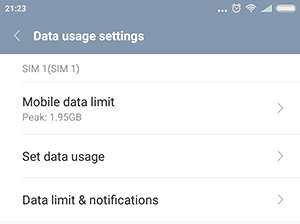
- Selanjutnya tentukan berapa batas maksimal penggunaan data yang kamu inginkan;
- Jangan lupa untuk mengaktifkan notifikasi apabila sudah hampir mencapai limit;
- Selesai.
Saya menggunakan Xiaomi Mi 4C, sesuaikan pengaturannya dengan HP kamu.
[artikel tag=”hemat, kuota”]
2. Indentifikasi Aplikasi yang Menyedot Data
Setiap aplikasi smartphone baik Android maupun iOS, pasti membutuhkan koneksi internet, meskipun itu hanya aplikasi Calender.
Oleh karena itu, identifikasi aplikasi apa saja yang banyak menyedot kuota internet kamu.
- Masuk ke Setting » Data Usage;
- Geser ke bawah untuk menemukan daftar aplikasi yang paling banyak menghabiskan kuota;
- Apabila ternyata aplikasinya tidak dibutuhkan, hapus saja atau ganti dengan aplikasi lain yang lebih hemat data.
3. Atur Update Jika Hanya Terhubung ke Wifi
Google Play Store memberikan opsi apakah kamu mengijinkan update otomatis aplikasi menggunakan paket data, atau hanya boleh menggunakan WiFi saja.
Manfaatkan fitur ini dengan mengatur auto update hanya jika tersambung ke Wifi saja.
- Masuk ke Google Playstore » Setting;
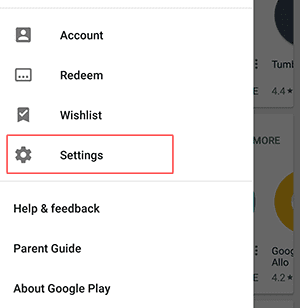
- Pilih Auto-update apps over Wi-Fi only;
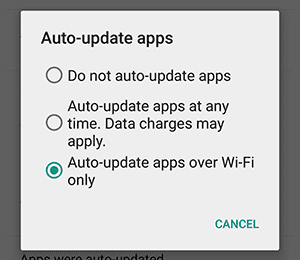
- Selesai.
4. Aktifkan Fitur Data Saver di Browser
Saat ini hampir semua browser di smartphone baik itu Chrome, Opera atau Mozilla memiliki fitur Data Saver. Aktifkan fitur ini agar penggunaan data lebih hemat.
Contohnya saya menggunakan browser Chrome.
- Buka aplikasi Chrome, masuk ke Setting » Data Saver;
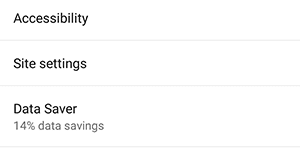
- Aktifkan Data Saver;
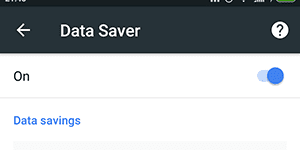
- Selesai.
5. Nonaktifkan Sinkronisasi yang Tidak Dibutuhkan
Sinkronisasi pada Android biasanya dilakukan untuk mensinkronkan data Contacts, Calender, Email, dan lainnya.
Sinkronisasi ini juga dilakukan per masing-masing akun Google yang ada di smartphone kamu. Oleh karena itu, nonaktifkan sinkronisasi data yang tidak kamu butuhkan.
- Masuk ke Setting » Accounts;
- Pilih akun, kemudian hilangkan centang atau nonaktifkan yang tidak perlu;
- Contoh : Pada HP saya, terdaftar 3 akun Google. Saya membutuhkan sinkronisasi Contacts, Calender, Keep hanya pada 1 akun Google saja;
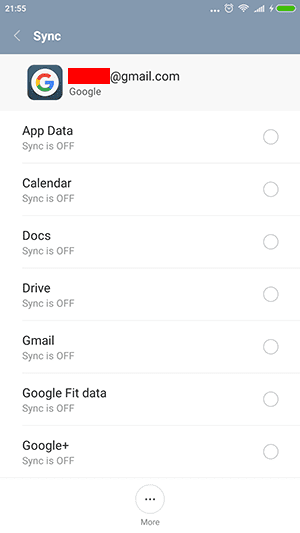
- Oleh karena itu saya nonaktifkan saja sinkronisasi pada akun yang lainnya;
- Selesai.
6. Batasi Penggunaan Data di Background (Restrict Background Data)
Jika kamu benar-benar merasa boros kuota internet, salah satu cara paling ampuh untuk menghematnya adalah dengan menonaktifkan penggunaan data di background.
Untuk membatasinya :
- Masuk ke menu Settings » Data Usage;
- Tap tiga garis vertikal di kanan atas » Restrict background data;
- Pilih OK.
Jika menggunakan Xiaomi :
Masuk ke Setting » SIM Cards & mobile networks » Set data plan » Allow background data.
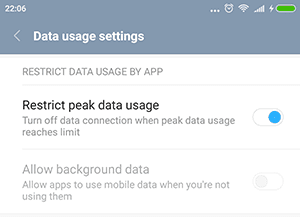
Hal ini akan memotong aplikasi yang menggunakan data saat mereka berjalan di background, namun ada efek sampingnya, notifikasi kamu akan telat masuk.
7. Batasi Penggunaan Data Masing-Masing Aplikasi
Opsi Android Data Usage bukanlah satu-satunya cara untuk membatasi penggunaan data untuk sebuah aplikasi. Beberapa aplikasi memiliki opsi sinkronisasi dan opsi datanya sendiri.
Kamu bisa mengaksesnya melalui menu setting di aplikasi tersebut.
Contohnya Google Photos, kamu bisa masuk ke Settings » Back Up & Sync untuk melihat opsi penghematan data.
Demikian 7 Cara Hemat Paket Data / Kuota Internet HP Android.
Share jika bermanfaat..

